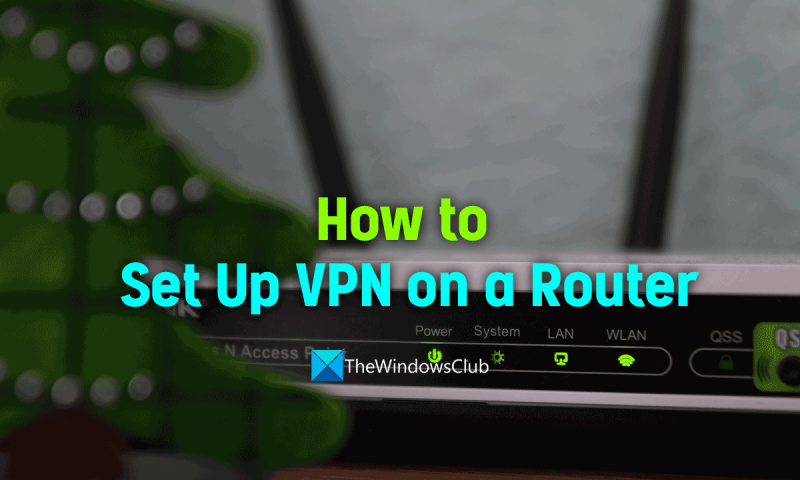మీరు మీ రౌటర్లో మీ VPNని సెటప్ చేయాలని చూస్తున్నట్లయితే, మీరు చేయవలసిన కొన్ని విషయాలు ఉన్నాయి. ముందుగా, మీరు మీ రూటర్ యొక్క IP చిరునామా, వినియోగదారు పేరు మరియు పాస్వర్డ్ను సేకరించాలి. తర్వాత, మీరు మీ రూటర్ యొక్క వెబ్ ఇంటర్ఫేస్కి లాగిన్ చేసి కొన్ని సెట్టింగ్లను మార్చాలి. చివరగా, మీరు మీ VPN క్లయింట్ని సెటప్ చేయాలి మరియు మీ VPN సర్వర్కి కనెక్ట్ చేయాలి. మీరు ఇంతకు ముందు మీ రూటర్ యొక్క వెబ్ ఇంటర్ఫేస్కి లాగిన్ చేయకపోతే, చింతించకండి, ఇది సులభం. మీ వెబ్ బ్రౌజర్ని తెరిచి, మీ రూటర్ యొక్క IP చిరునామాను టైప్ చేయండి. మీరు లాగిన్ పేజీని చూడాలి. మీ రూటర్ యొక్క వినియోగదారు పేరు మరియు పాస్వర్డ్ను నమోదు చేసి, ఎంటర్ నొక్కండి. మీరు లాగిన్ అయిన తర్వాత, మీరు VPN సెట్టింగ్లను కనుగొనవలసి ఉంటుంది. ప్రతి రూటర్ కొద్దిగా భిన్నంగా ఉంటుంది, కానీ అవి సాధారణంగా 'VPN' లేదా 'సెక్యూరిటీ' అని లేబుల్ చేయబడిన విభాగంలో ఉంటాయి. మీరు VPN సెట్టింగ్లను కనుగొన్న తర్వాత, మీరు VPN సర్వర్ను ప్రారంభించాలి. ఇది సాధారణంగా చెక్బాక్స్ మాత్రమే. మీరు VPN సర్వర్ను ప్రారంభించిన తర్వాత, మీరు VPN సర్వర్ యొక్క IP చిరునామాను నమోదు చేయాలి. చివరగా, మీరు మీ VPN క్లయింట్ని సెటప్ చేయాలి. ఇది సాధారణంగా VPN క్లయింట్ సాఫ్ట్వేర్ను ఇన్స్టాల్ చేయడం మరియు మీ VPN సర్వర్ యొక్క IP చిరునామాను నమోదు చేయడం మాత్రమే. మీరు దాన్ని పూర్తి చేసిన తర్వాత, మీరు మీ VPN సర్వర్కి కనెక్ట్ అవ్వగలరు మరియు మీ VPNని ఉపయోగించడం ప్రారంభించగలరు.
వర్చువల్ ప్రైవేట్ నెట్వర్క్ లేదా VPN నెట్వర్క్లో కదిలే ట్రాఫిక్ను గుప్తీకరించడం ద్వారా వినియోగదారు యొక్క డిజిటల్ భద్రతను s త్వరగా మెరుగుపరుస్తుంది. సాధారణంగా, మీరు VPN కోసం సైన్ అప్ చేసి, మీ పరికరాల్లో వారి ప్రోగ్రామ్ను ఇన్స్టాల్ చేయండి, మీ ఆధారాలతో లాగిన్ చేయండి మరియు ఇంటర్నెట్ను బ్రౌజ్ చేయడానికి VPNని ఆన్ చేయండి. మీరు ఒకే పరికరానికి బదులుగా మీ మొత్తం నెట్వర్క్ను సురక్షితంగా ఉంచుకోవడానికి ఇతర మార్గాలు ఉన్నాయి. ఇది రూటర్లోని VPN సెట్టింగ్ ద్వారా. ఈ గైడ్లో, మేము మీకు చూపుతాము రూటర్లో vpnని ఎలా సెటప్ చేయాలి.

రౌటర్తో VPN ఎలా పని చేస్తుంది?
రూటర్లోని VPN మొత్తం నెట్వర్క్ను సురక్షితం చేస్తుంది మరియు గుప్తీకరిస్తుంది. రూటర్లో VPNని సెటప్ చేసేటప్పుడు మీరు ప్రతి పరికరంలో VPN ప్రోగ్రామ్ను ఇన్స్టాల్ చేయాల్సిన అవసరం లేదు.
పదంతో సమస్య
వివిధ రకాలైన VPN రౌటర్లు ఉన్నాయి. వారు:
- VPN క్లయింట్లను ఇన్స్టాల్ చేయడానికి మిమ్మల్ని అనుమతించే రూటర్లు.
- VPN క్లయింట్ను ఇన్స్టాల్ చేయడానికి ఫర్మ్వేర్ను అప్డేట్ చేయగల రూటర్లు.
- అంతర్నిర్మిత VPN సేవతో రూటర్లు.
రౌటర్ VPN క్లయింట్ లేదా సేవతో వచ్చినట్లయితే, మీరు దానిని సెట్టింగ్ల పేజీలో ప్రారంభించాలి. VPNని ఇన్స్టాల్ చేయడానికి VPN మిమ్మల్ని అనుమతిస్తే లేదా VPNని ఇన్స్టాల్ చేయడానికి ఫర్మ్వేర్ను అప్డేట్ చేస్తే, ఈ గైడ్ మీకు సహాయం చేస్తుంది.
మీరు మీ రౌటర్లో VPNని సెటప్ చేయాలనుకుంటే కొన్ని ప్రతికూలతలు ఉన్నాయి. అవి VPN ప్రోగ్రామ్లపై క్లిక్ చేయడం లేదా క్లిక్ చేయడం కంటే VPN సెట్టింగ్లను నిర్వహించడం కష్టతరం చేస్తాయి. మీ రూటర్లో అందుబాటులో ఉన్న ఎన్క్రిప్షన్ ప్రోటోకాల్లు VPN ప్రోగ్రామ్ల వలె బలంగా ఉండకపోవచ్చు. అదనంగా, ట్రాఫిక్ ఎన్క్రిప్షన్ రూటర్ వద్ద జరుగుతుంది, పరికరం మరియు రూటర్ మధ్య ట్రాఫిక్ లేదా డేటాను అసురక్షితంగా వదిలివేస్తుంది.
రౌటర్లో VPNని ఎలా ఇన్స్టాల్ చేయాలి మరియు కాన్ఫిగర్ చేయాలి
మీరు మీ రూటర్లో VPNని సెటప్ చేయడాన్ని ప్రారంభించడానికి ముందు, మీ రూటర్ VPN అనుకూలంగా ఉందో లేదో మీరు గుర్తించాలి. రూటర్ బాక్స్లో లేదా దానితో పాటు వచ్చిన యూజర్ మాన్యువల్లో స్పెసిఫికేషన్లను చూడటం ద్వారా మీరు దాన్ని కనుగొనవచ్చు. మీరు కూడా మీ రూటర్ మోడల్ని గూగుల్ చేసి, అది VPNకి మద్దతిస్తుందో లేదో తెలుసుకోవచ్చు. మీ రూటర్ VPNకి మద్దతు ఇవ్వకపోతే, మీరు దానిని VPN ఫీచర్లతో కూడిన రూటర్గా మార్చాలి. మీ రౌటర్ VPN సెటప్కు మద్దతిస్తుంటే, కింది దశలు దాన్ని సెటప్ చేయడానికి మరియు ఉపయోగించడానికి మీకు సహాయపడతాయి.
రూటర్లో VPNని సెటప్ చేయడానికి, సెటప్ సమయంలో ఆధారాలను నమోదు చేయడానికి మీకు VPN-ప్రారంభించబడిన రూటర్ మరియు VPN సబ్స్క్రిప్షన్ అవసరం. మీకు రెండూ ఉంటే, ఈ దశలను అనుసరించండి.
- డిఫాల్ట్ ఆధారాలను ఉపయోగించి రూటర్కి లాగిన్ చేయండి.
- VPN క్లయింట్తో మీ రూటర్ని సెటప్ చేయండి.
- OpenVPN క్లయింట్ కాన్ఫిగరేషన్ ఫైల్ను డౌన్లోడ్ చేసి, జోడించండి.
- VPN సేవను సక్రియం చేయండి
ప్రక్రియ యొక్క వివరాలలోకి ప్రవేశిద్దాం.
1] డిఫాల్ట్ ఆధారాలను ఉపయోగించి రూటర్కి లాగిన్ చేయండి.
ప్రతి రూటర్ రూటర్ లాగిన్ పేజీ, రూటర్ కాన్ఫిగరేషన్ పేజీకి లాగిన్ చేయడానికి వినియోగదారు పేరు మరియు పాస్వర్డ్తో వస్తుంది. చాలా రౌటర్లు ఉన్నాయి నిర్వాహకుడు వినియోగదారు పేరుగా మరియు పాస్వర్డ్ పాస్వర్డ్ లాగా. మీరు వాటిని లాగిన్ పేజీ చిరునామాతో పాటు రౌటర్ లేబుల్లో కూడా కనుగొనవచ్చు. రౌటర్ కాన్ఫిగర్ చేయబడిన నెట్వర్క్కి కనెక్ట్ చేయబడిన పరికరంలో (ప్రాధాన్యంగా మీ PC) వెబ్ బ్రౌజర్లో VPNని సెటప్ చేయడానికి మీ రూటర్ కాన్ఫిగరేషన్ పేజీకి లాగిన్ చేయడానికి మీరు వాటిని ఉపయోగించాలి.
2] VPN క్లయింట్తో మీ రూటర్ని సెటప్ చేయండి.
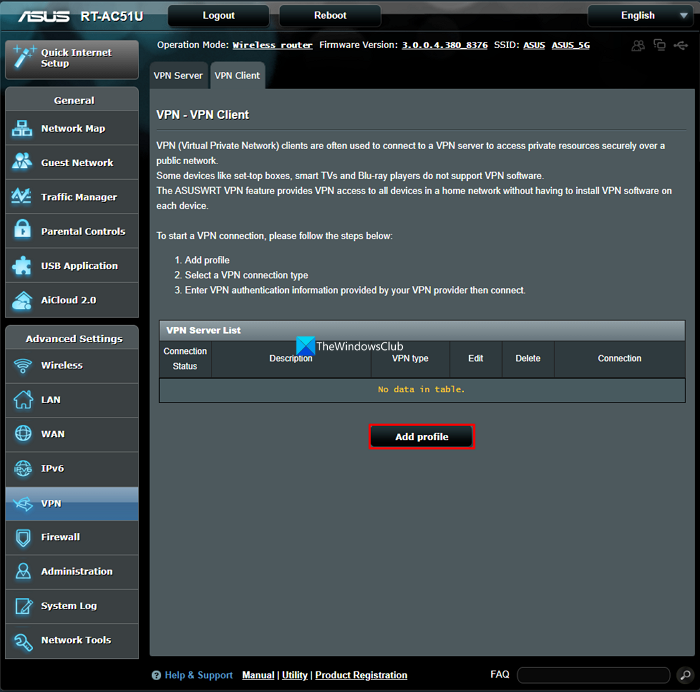
రూటర్ కాన్ఫిగరేషన్ పేజీని నమోదు చేసిన తర్వాత, క్లిక్ చేయండి ఆధునిక లేదా అధునాతన సెటప్ లేదా అధునాతన రూటర్ ఫీచర్లను యాక్సెస్ చేయడం లాంటివి. మీరు కనుగొంటారు VPN సేవ లేదా VPNని సెటప్ చేయండి ఎంపికలు ఉన్నాయి. ఎంచుకోండి VPNని ప్రారంభించండి అక్కడ. అప్పుడు క్లిక్ చేయండి ప్రొఫైల్ జోడించండి VPN ప్రొఫైల్ని జోడించి, ఎంచుకోండి OpenVPN . ఆపై ExpressVPN, NordVPN మొదలైన మీ VPN సేవల ఆధారాలతో ఫీల్డ్లను పూరించండి.
వివరణ ఫీల్డ్లో మీ కనెక్షన్ కోసం పేరును నమోదు చేయండి మరియు తగిన ఫీల్డ్లలో వినియోగదారు పేరు మరియు పాస్వర్డ్ను నమోదు చేయండి. ఆటో రీకనెక్ట్ని అవునుకి సెట్ చేయండి. ప్రక్రియను పాజ్ చేసి, తదుపరి దశకు వెళ్లండి.
3] OpenVPN క్లయింట్ కాన్ఫిగరేషన్ ఫైల్ను డౌన్లోడ్ చేసి, జోడించండి.
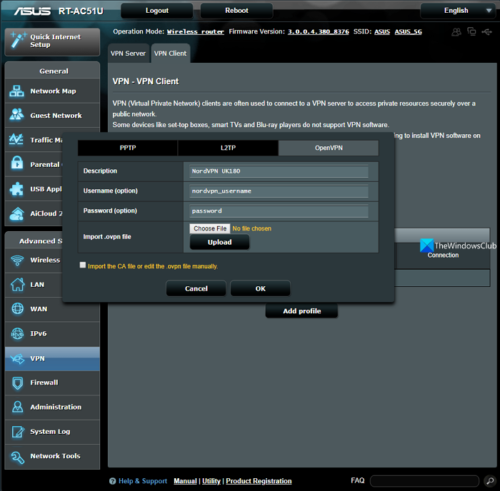
ఇప్పుడు మీరు OpenVPN క్లయింట్ కాన్ఫిగరేషన్ ఫైల్ లేదా OVPN ఫైల్ను లోడ్ చేయాలి OVPN మీరు రూటర్కు ప్రొఫైల్ను జోడించినప్పుడు మీ కంప్యూటర్కు. OVPN ఫైల్లను డౌన్లోడ్ చేసిన తర్వాత, ప్రొఫైల్ను రూటర్కి జోడించడానికి తిరిగి వెళ్లండి. నొక్కండి డౌన్లోడ్ చేయండి దిగుమతి పక్కన. ovpn మరియు కొత్తగా డౌన్లోడ్ చేయబడిన OpenVPN క్లయింట్ కాన్ఫిగరేషన్ ఫైల్ను సమీక్షించండి మరియు ప్రొఫైల్ జోడించడాన్ని పూర్తి చేయడానికి సరే క్లిక్ చేయండి.
4] VPN సేవను సక్రియం చేయండి
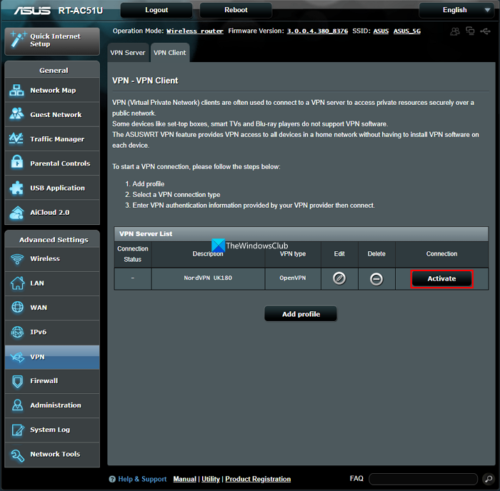
మీరు మీ రూటర్లో VPNని విజయవంతంగా సెటప్ చేసారు. దీన్ని ఉపయోగించడానికి, మీరు దీన్ని సక్రియం చేయాలి. నొక్కండి యాక్టివేట్ చేయండి మీరు ఇప్పుడే జోడించిన ప్రొఫైల్ పక్కన. ఇది మీ రూటర్లో VPN సేవను ప్రారంభిస్తుంది.
VPN సర్వీస్ ప్రొవైడర్ వెబ్సైట్ను తెరవండి మరియు మీ రూటర్లో VPN సక్రియంగా ఉందో లేదో మీకు తెలుస్తుంది. VPN ప్రొవైడర్ యొక్క వెబ్సైట్ యొక్క టాప్ లైన్ VPN రక్షించబడిందని చెబితే, VPN మీ రూటర్లో సక్రియం చేయబడుతుంది. మీ సోర్స్ IP చిరునామా సురక్షితం కాదని చెబితే, మీరు మీ రూటర్లో VPN సేవను ఎనేబుల్ చేయడానికి మరియు యాక్టివేట్ చేయడానికి దశలను అనుసరించలేదు. వాటిని పరిశీలించి పరిష్కరించండి.
మీరు మీ రూటర్లో VPNని ఎలా సెటప్ చేయవచ్చో ఇక్కడ ఉంది. ప్రక్రియ సంక్లిష్టంగా కనిపించినప్పటికీ, ఇది ఒక సాధారణ పద్ధతి.
చదవండి : స్ప్లిట్ VPN టన్నెలింగ్ అంటే ఏమిటి?
నేను నా రూటర్లో VPNని సెటప్ చేయాలా?
అవును, మీ రూటర్ VPNకి మద్దతిస్తే, మీరు మీ ఇంటర్నెట్ కార్యాచరణను సురక్షితంగా ఉంచడానికి మరియు మీ నెట్వర్క్ అంతటా ట్రాఫిక్ను గుప్తీకరించడానికి దాన్ని సెటప్ చేయాలి. అప్పుడు మీరు మీ IP చిరునామా, స్థానం మొదలైనవాటిని మార్చడానికి ప్రతి పరికరంలో VPNని ఇన్స్టాల్ చేయవలసిన అవసరం లేదు.
సంబంధిత పఠనం : రూటర్ ద్వారా VPN బ్లాక్ చేయబడింది.
రూటర్లో అంతర్నిర్మిత VPN ఉండవచ్చా?
అవును, అంతర్నిర్మిత VPN సేవతో రౌటర్లు ఉన్నాయి, వాటిని ఉపయోగించడం ప్రారంభించడానికి మీరు సక్రియం చేయాలి. అంతర్నిర్మిత VPNని కొనుగోలు చేయడానికి ముందు మీరు జాగ్రత్తగా తనిఖీ చేయాలి, ఎందుకంటే వాటికి వివిధ రకాల VPN రౌటర్లు ఉన్నాయి.
రౌటర్లో VPNని సెటప్ చేయడం వల్ల కలిగే నష్టాలు ఏమిటి?
మీరు మీ రౌటర్లో VPNని సెటప్ చేయాలనుకుంటే కొన్ని ప్రతికూలతలు ఉన్నాయి. అవి VPN ప్రోగ్రామ్లపై క్లిక్ చేయడం లేదా క్లిక్ చేయడం కంటే VPN సెట్టింగ్లను నిర్వహించడం కష్టతరం చేస్తాయి. మీ రూటర్లో అందుబాటులో ఉన్న ఎన్క్రిప్షన్ ప్రోటోకాల్లు VPN ప్రోగ్రామ్ల వలె బలంగా ఉండకపోవచ్చు. అదనంగా, ట్రాఫిక్ ఎన్క్రిప్షన్ రూటర్ వద్ద జరుగుతుంది, పరికరం మరియు రూటర్ మధ్య ట్రాఫిక్ లేదా డేటాను అసురక్షితంగా వదిలివేస్తుంది.